Photoshop教程:制作立体金色高光按钮图标,教程虽然没有详细介绍按钮如何制作,不过作者在这里分享了很多按钮制作的经验,先从一些简单的效果入手,多尝试,多运用图层样式等,就可以做出自己想要的效果。
【 tulaoshi.com - PS 】
教程虽然没有详细介绍按钮如何制作,不过作者在这里分享了很多按钮制作的经验,先从一些简单的效果入手,多尝试,多运用图层样式等,就可以做出自己想要的效果。
最终效果
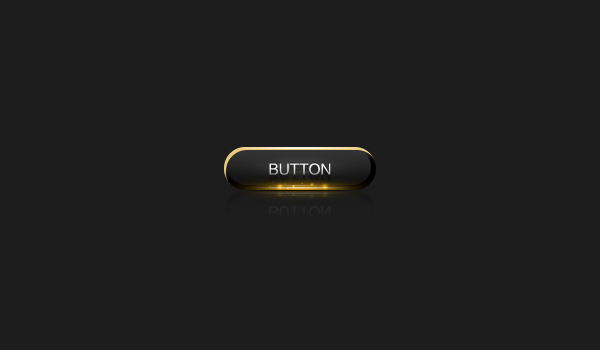
1、按钮的形状
我个人认为按钮无非就这几种基本形状,请不要做太多奇形怪状,不要忘记按钮本身的作用“吸引用户点击”。

2、颜色
设计师应该具备审美能力。
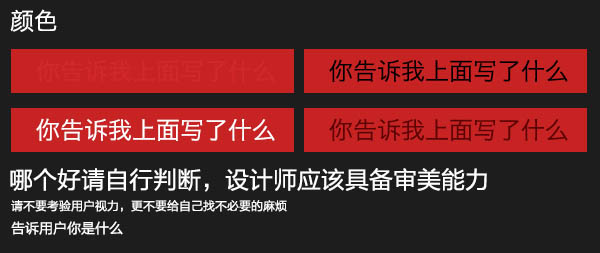
3、实验
不断的练习会让你学习到更多的东西,请不要给自己太多压力,你的付出不会仅仅只让你原地踏步,要坚持。
4、教程
下面是我自己随意做的东西。
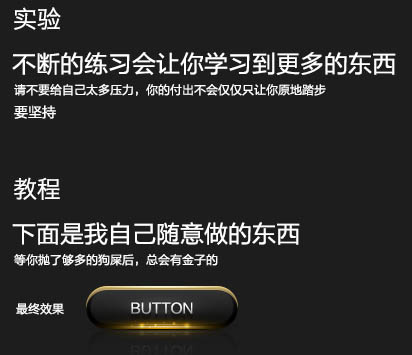
5、分层图
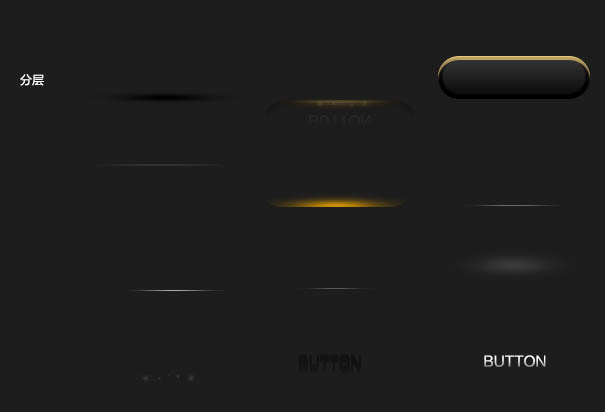
来源:http://www.tulaoshi.com/n/20160129/1498131.html
看过《Photoshop教程:制作立体金色高光按钮图标》的人还看了以下文章 更多>>